Echo Look är en ny enhet från Amazon som kan ta en titt på dina kläder och berätta vilken man ser på. bäst på dig. Men du behöver egentligen inte Echo Look för att få denna typ av omedelbar modeshjälp från Amazon.

Börja med att öppna Amazon-appen på din telefon och trycka på menyknappen längst upp till vänster på skärmen.
Välj "Program och funktioner".
Tryck på rutan som säger "Kan inte bestämma vad man ska ha på sig?
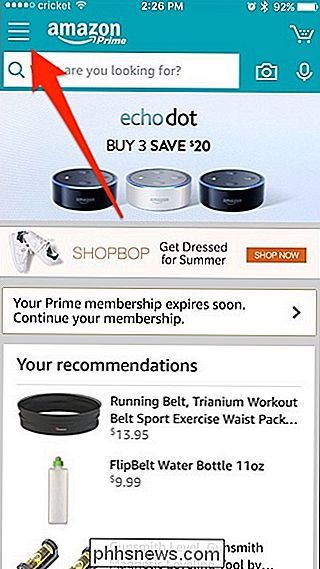
Klicka på "Komma igång".
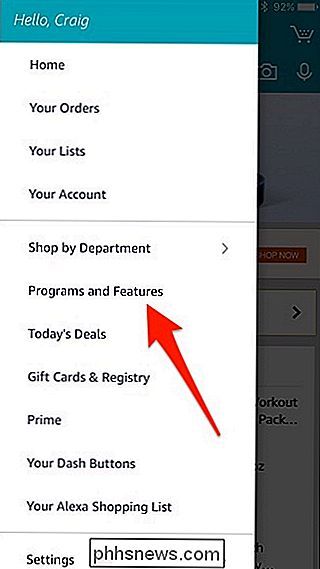
Tryck på "Lägg till första klädsel".
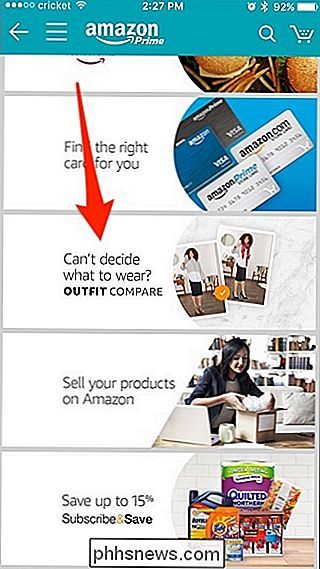
Välj antingen "Ta ett foto" eller "Fotobibliotek" (om du redan tog bilderna).
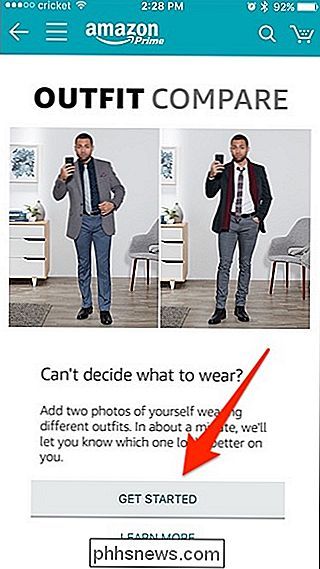
Det kan hända att du får en popup-fråga som frågar Amazon-appen för att få tillgång till telefonens foton och kameror.
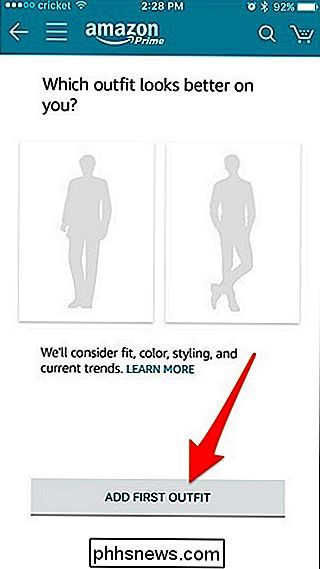
Ta fotot eller välj det från kamerans rulle och lägg till det. Den visas i appen till vänster. Tryck sedan på "Add Second Outfit".
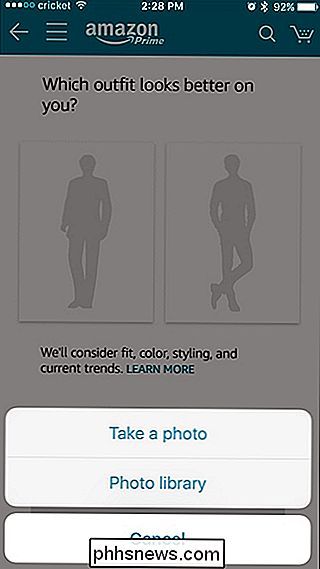
När du har lagt till det andra fotot, tryck på "Jämför nu".
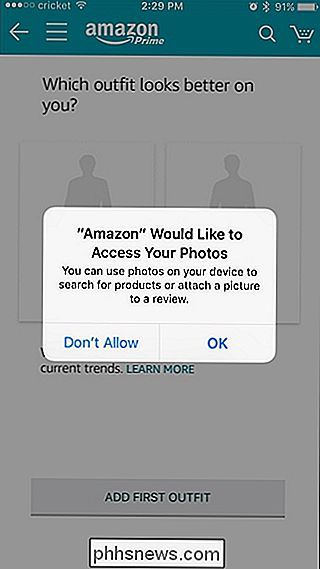
De två bilderna kommer att skickas in och processen ska ta ungefär en minut eller mindre. Du kommer få en anmälan när resultaten finns.
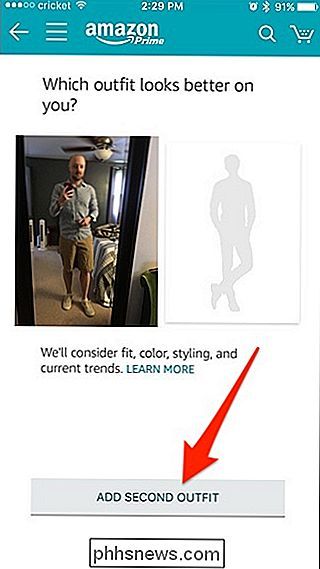
Därifrån kommer Amazon att låta dig veta vilken outfit som passar dig bättre utifrån några olika faktorer, som färg, hur det passar, stilen och det nuvarande sättet trender.
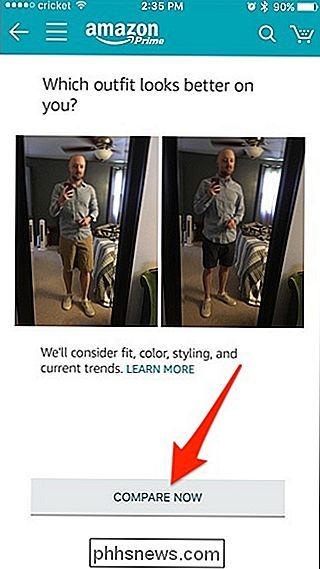
Tyvärr kan du bara jämföra två outfits samtidigt. Så om du har mer än det, kan det vara bäst att jämföra två av dem och sedan jämföra vinnaren till en annan outfit som du bestämmer dig för.
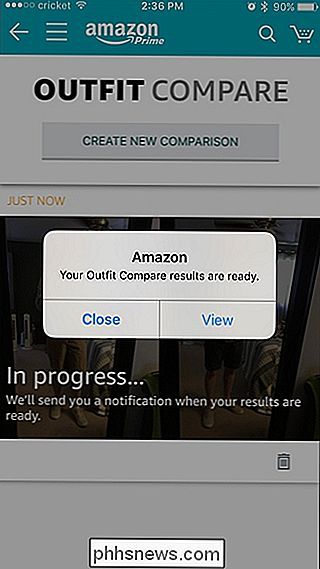

Så här åtgärdar du startproblem med Windows Startup Reparationsverktyg
Om Windows inte startar korrekt kan du ofta använda det integrerade "startup Repair" -verktyget för att fixa det. Detta återställningsverktyg kommer att skanna din dator för problem som saknade eller skadade systemfiler. Det går inte att åtgärda hårdvaruproblem eller installationsproblem i Windows, men det är en bra första plats att starta om du har problem med att starta upp Windows.

Vad gör du när hårddisken misslyckas
Precis som alla hårdvaror kan hårddisken misslyckas. Mekaniska hårddiskar i synnerhet har rörliga delar som kan (och så småningom kommer) sluta fungera. Även solid state-enheter, som inte har rörliga delar, kan misslyckas. Vad är det bästa sättet att säkerhetskopiera datorn? Därför bör du alltid ha en bra säkerhetskopia - en dag, din hårddisk kommer att misslyckas, och du kanske inte kan förutsäga det.


